iphone录屏在哪里打开
- 来源: 金舟软件
- 作者:Kylin
- 时间:2025-03-06 18:05:31

金舟录屏大师 For Mac
-
- Mac苹果电脑屏幕录制,支持全屏、区域选择、电脑摄像头、指定窗口录制等各类屏幕录制及录音,多级画质,满足所有主流视频平台画质要求,解决Mac电脑屏幕视频录像需求,让Mac电脑录像录屏更轻松。
-

金舟录屏大师 For Mac
-
官方正版
-
纯净安全
-
软件评分:
 AI摘要
AI摘要
想用iPhone录屏?只需下拉或上滑打开控制中心,点击圆形录屏按钮即可开始录制。录制时屏幕顶部会显示红色状态栏,点击即可停止并自动保存到相册。同时还介绍了Mac电脑使用金舟录屏大师的详细步骤,包括选择录制区域、设置音源等。两种方法都能轻松实现高清录屏,满足日常使用需求。
摘要由平台通过智能技术生成iPhone录屏在哪里打开?苹果iPhone手机的录屏功能位于控制中心中,可以通过下拉屏幕顶部或者从底部向上滑动手势打开控制中心,然后开启录屏就可以了,具体操作如下:
方法一:iPhone手机录屏
第一步、打开手机的控制中心。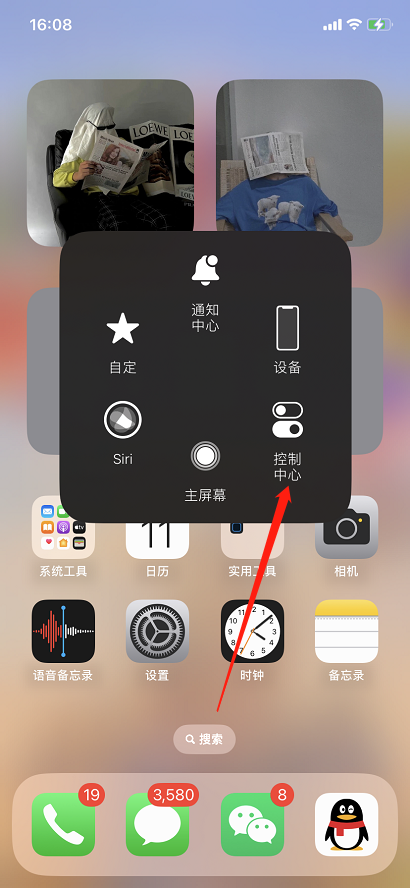
第二步、点击以下圆圈按钮,开启录屏。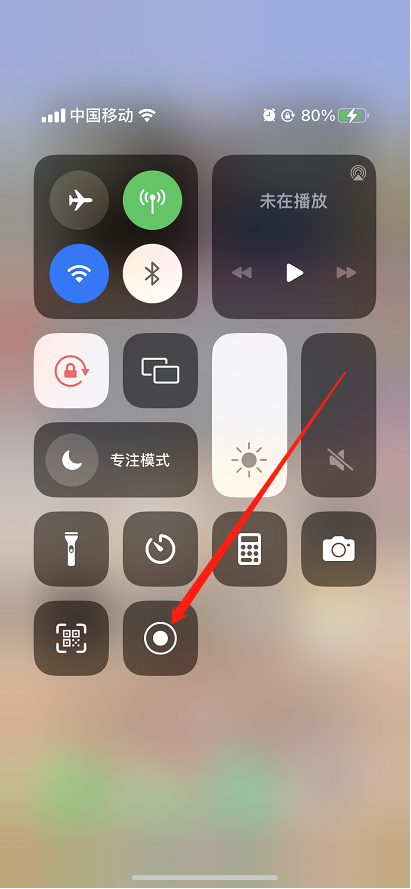
第三步、录屏会有一个倒计时,倒计时结束前切换到手机桌面。
第四步、录制结束后,点击左上角的红色按钮,选择“停止”录制即可。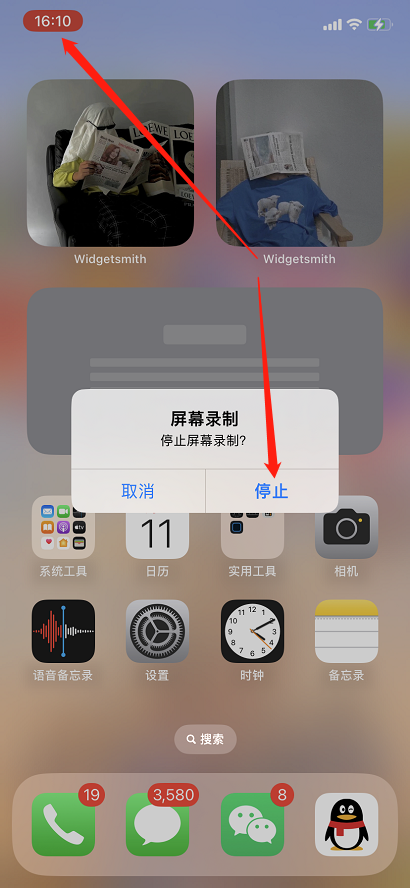
第五步、在手机相册中就能找到刚刚录制的视频啦。
方法二:Mac电脑录屏介绍
第一步、电脑上打开金舟录屏大师,根据需要选择录屏方式,这里以“屏幕录制”为例。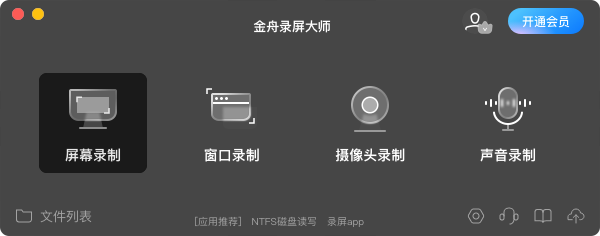
第二步、利用鼠标框选中需要录制的屏幕区域,在下方可以选择尺寸,当然如果想要录制全屏,点击右侧的展开按钮即可。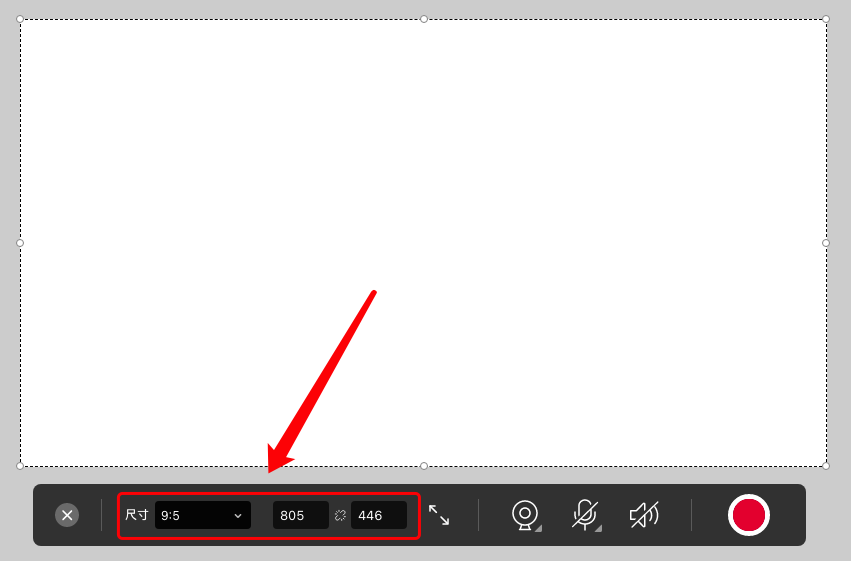
第三步、以下三个按钮分别表示:摄像头,麦克风和系统声音,根据需要进行设置。
第四步、点击红色按钮即可开始录制,完成后,点击白色的停止录制按钮就可以了。
第五步、录制完成后,在文件列表中可以查看到刚刚录制的视频文件。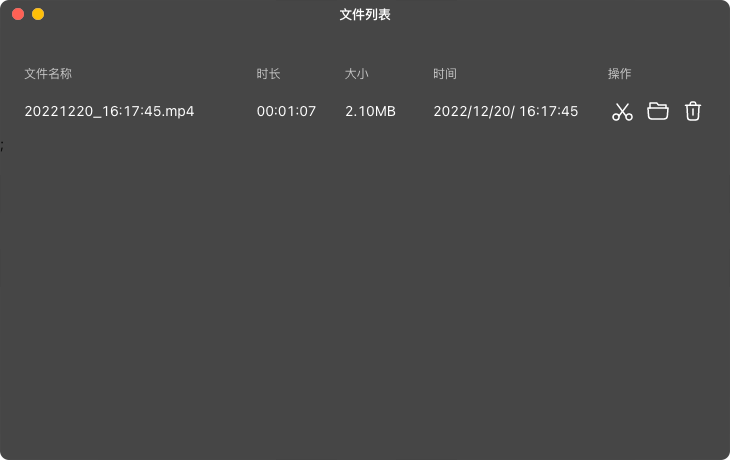
以上是关于iPhone手机录屏以及mac电脑录屏的方法介绍,你学会了吗?更多录屏教程可以关注金舟办公。
推荐阅读:
温馨提示:本文由金舟软件网站编辑出品转载请注明出处,违者必究(部分内容来源于网络,经作者整理后发布,如有侵权,请立刻联系我们处理)
 已复制链接~
已复制链接~






































































































































